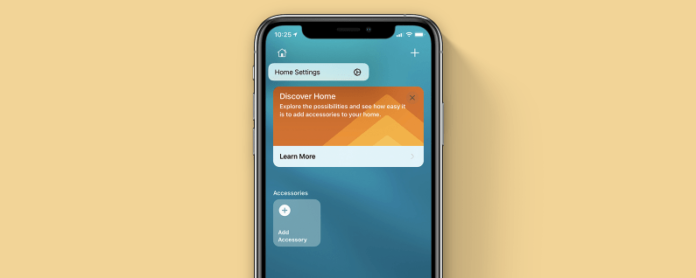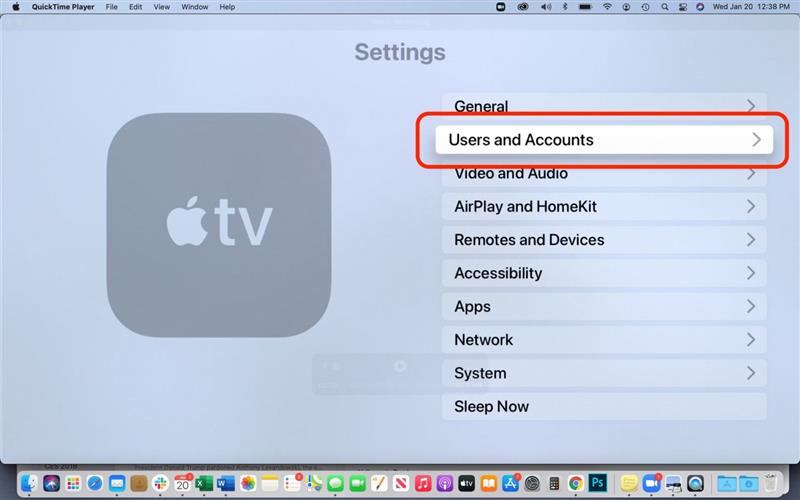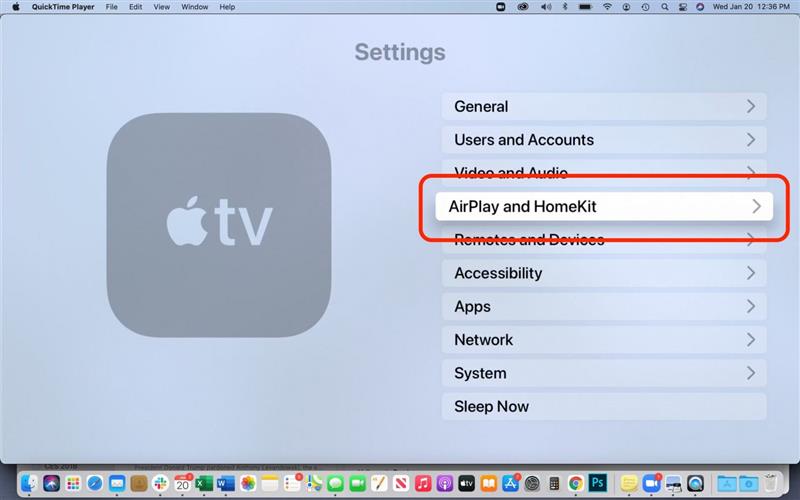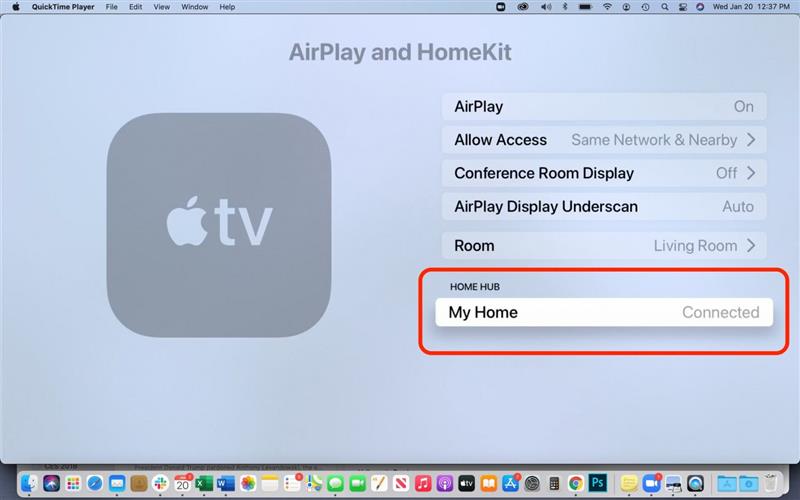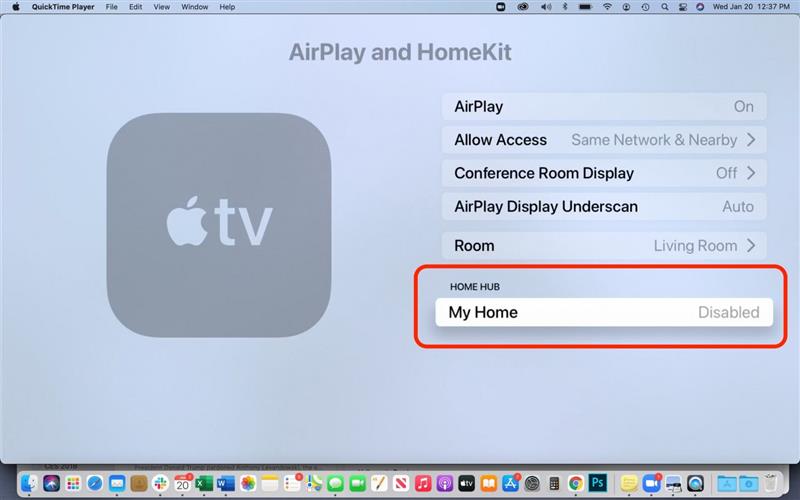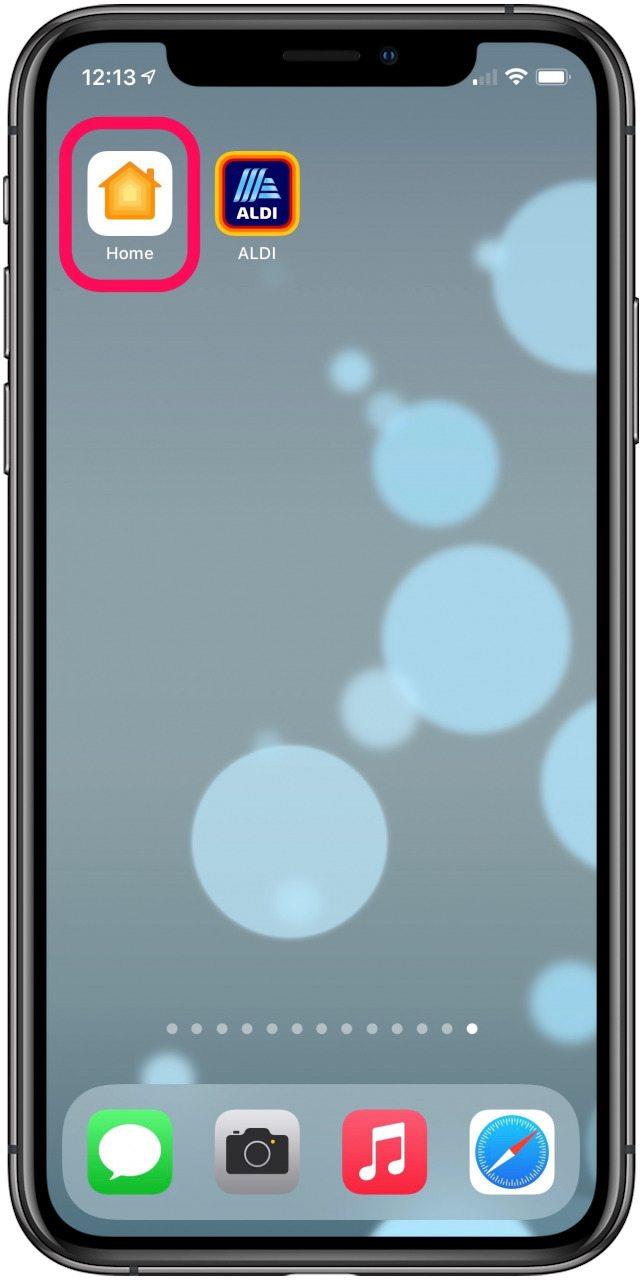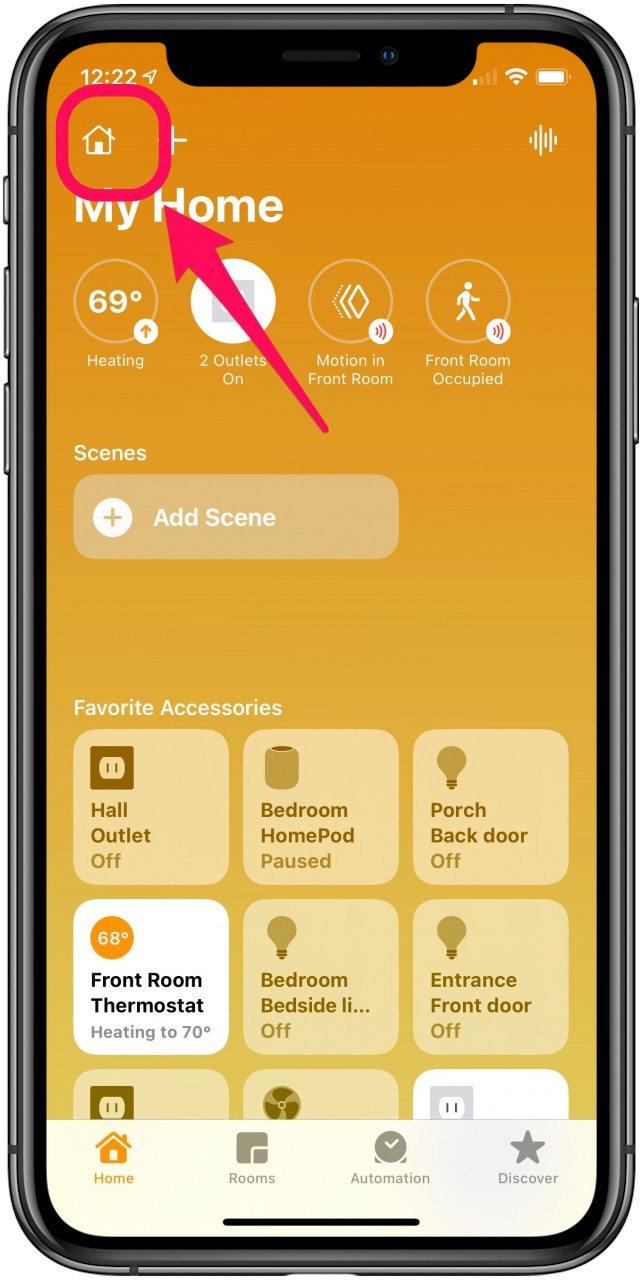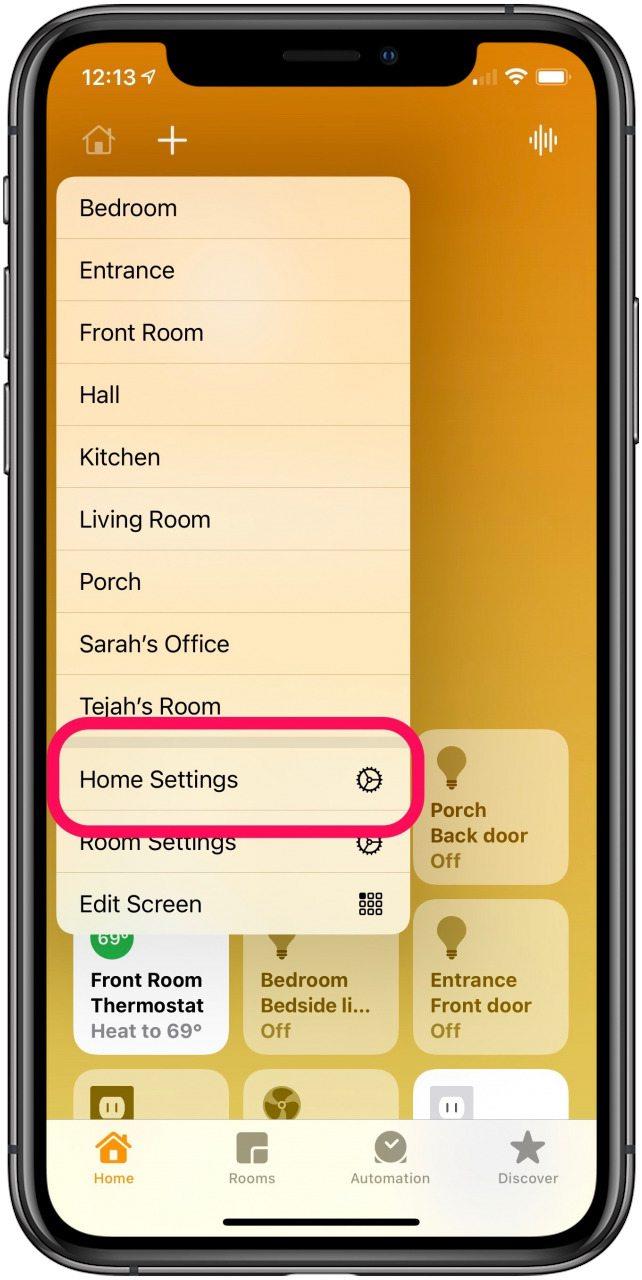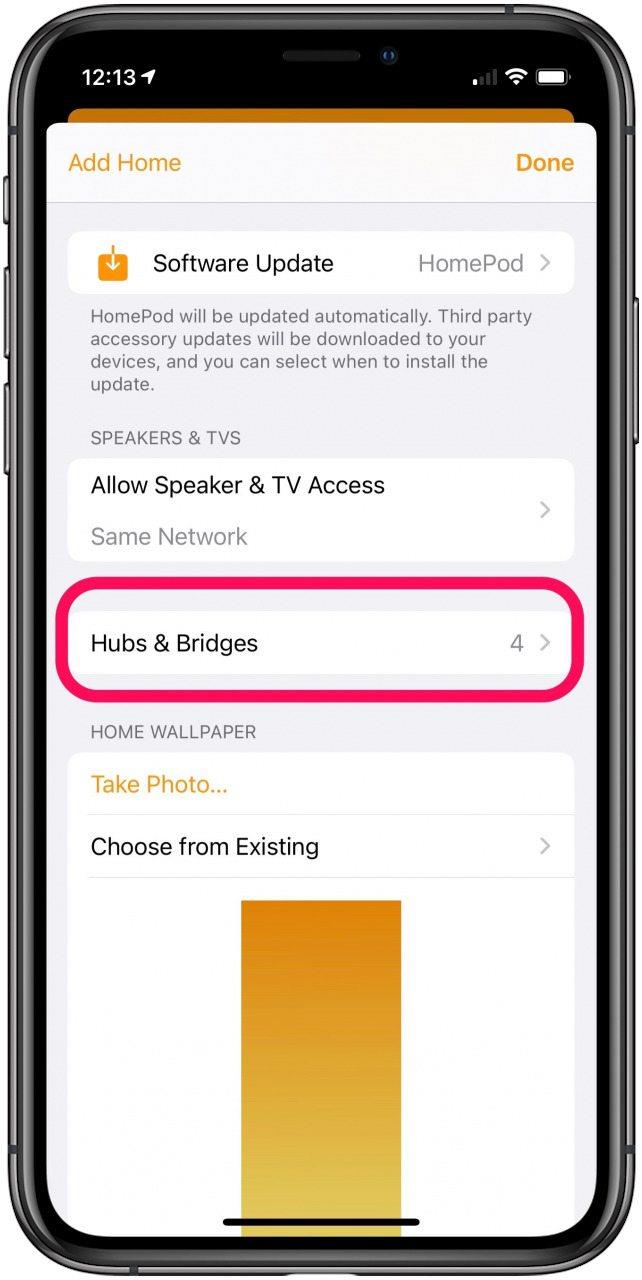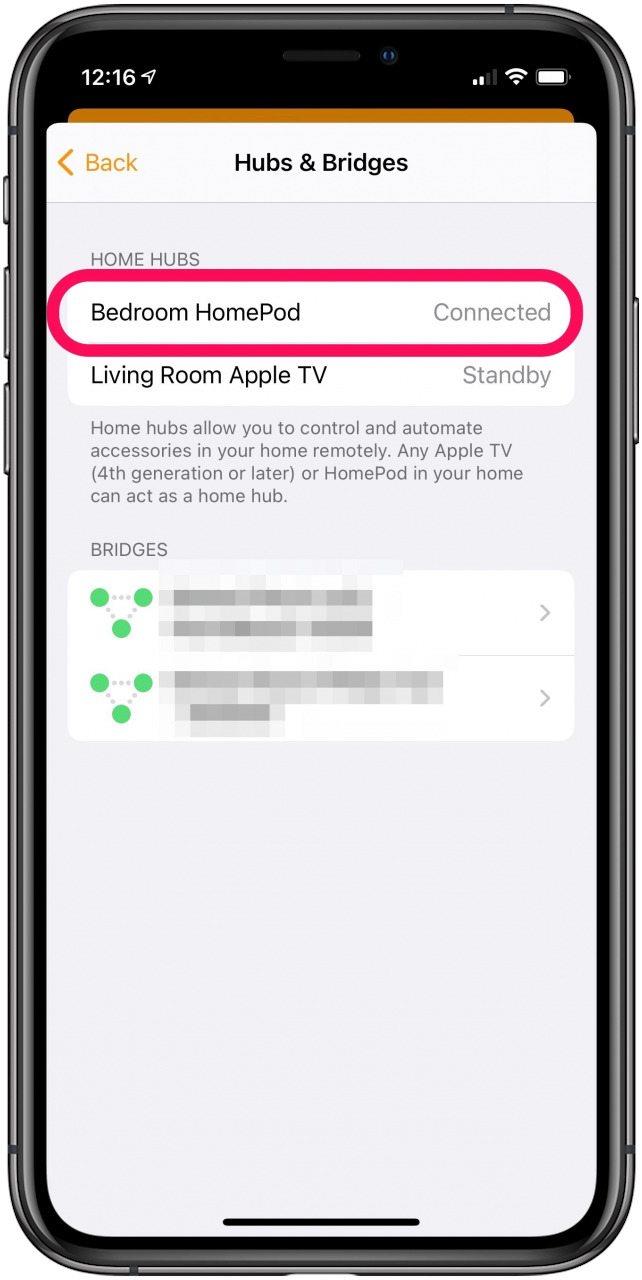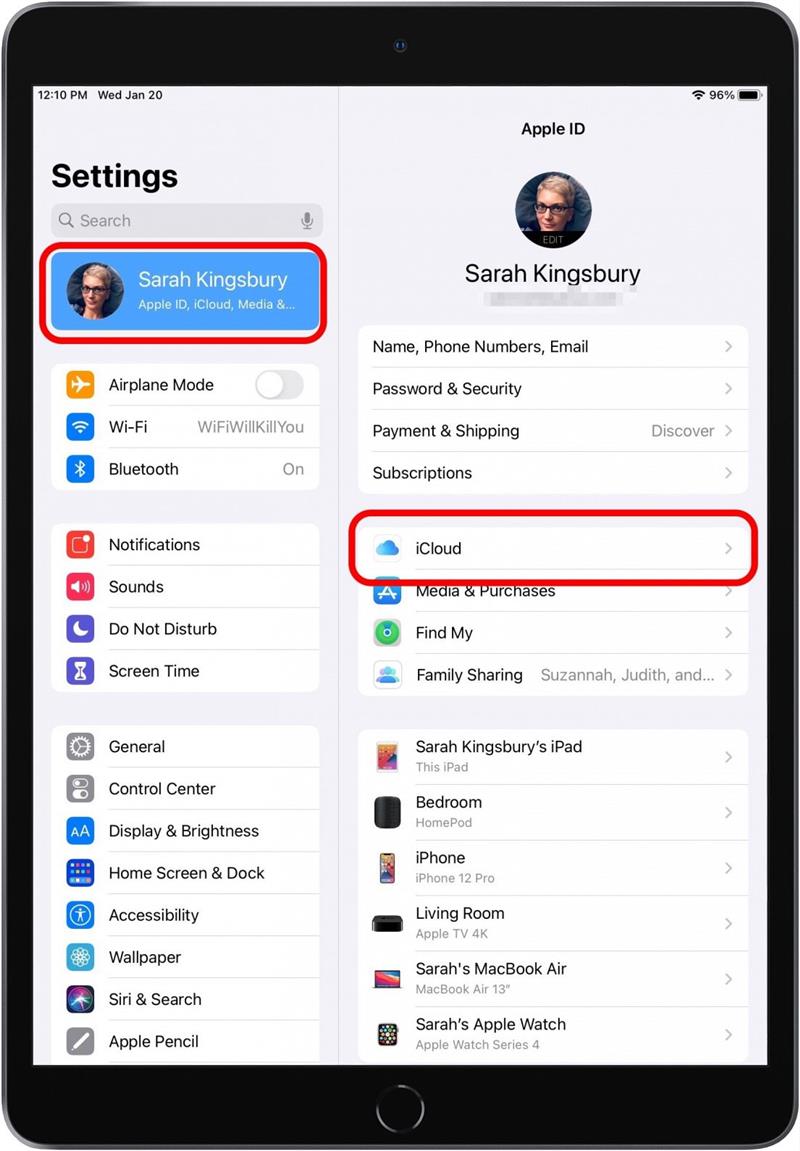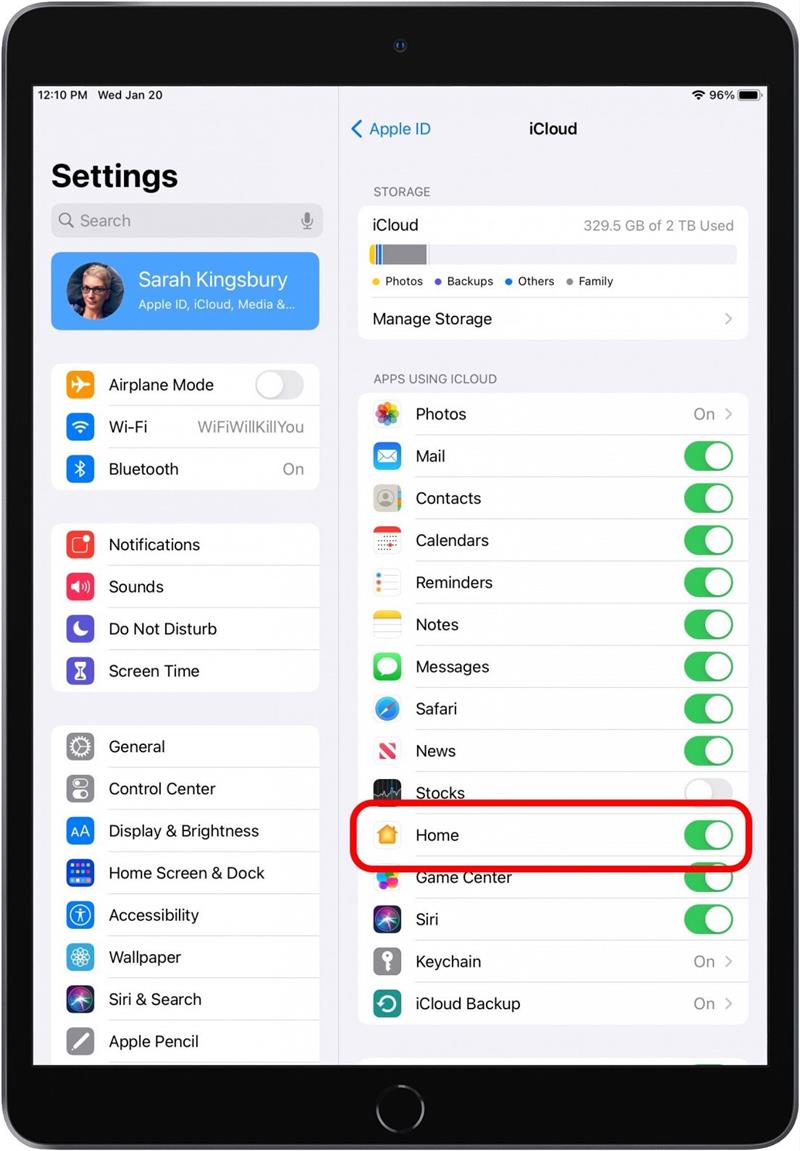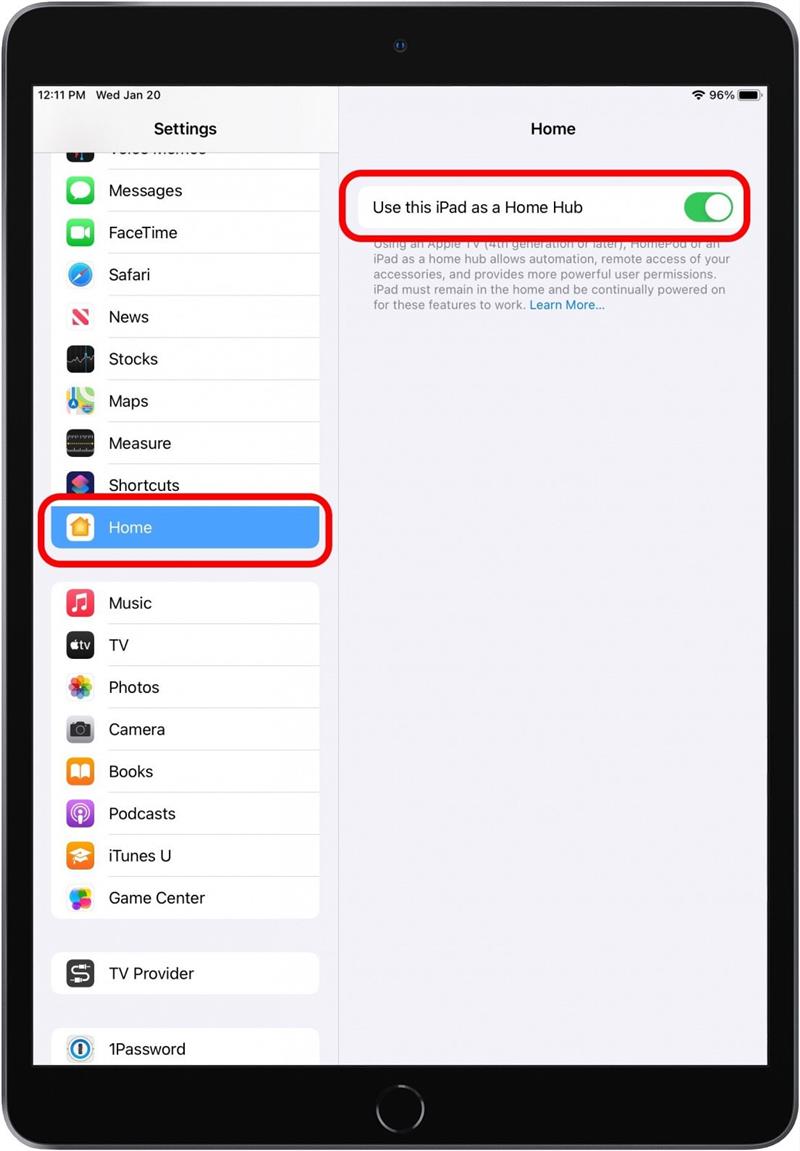Apple HomeKit Hub gir deg kontroll over dine smarte husholdningsapparater ved hjelp av Apple-enhetene dine. Du kan gjøre Apple TV, HomePod eller iPad til et HomeKit-hub for å gi deg mer fleksibilitet. Slik konfigurerer du hver enhet som et HomeKit Hub i bare noen få enkle trinn.
Hvordan lage Apple TV til et HomeKit Hub
Apple TV kan være et praktisk HomeKit Hub hvis du bruker det ofte. Slik setter du Apple TV som hub i hjemmet ditt:
- Åpne Innstillinger på Apple TV.
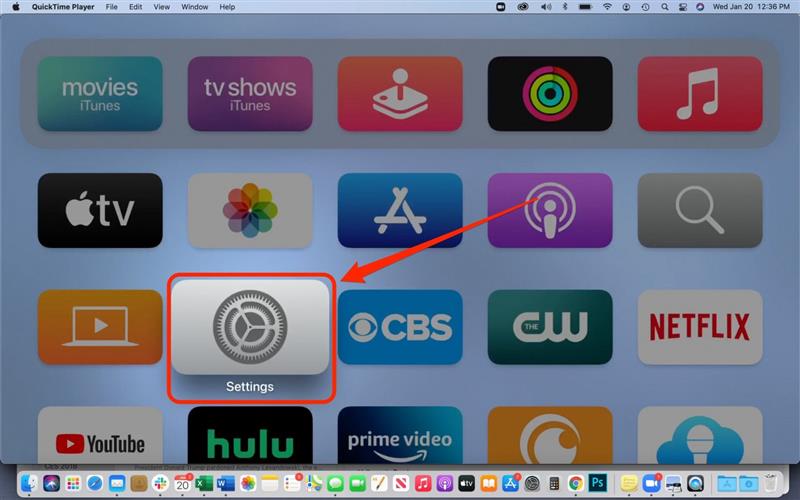
- Velg Brukere og kontoer .

- Forsikre deg om at du er logget på iCloud.
- Når du er logget på iCloud, blir Apple TV automatisk et HomeKit Hub.
Hvordan stoppe Apple TV fra å være et HomeKit Hub
Hvis du vil bytte til en annen Hub, må du stoppe at Apple TV-en din er Hub.
- Åpne Innstillinger på Apple TV.
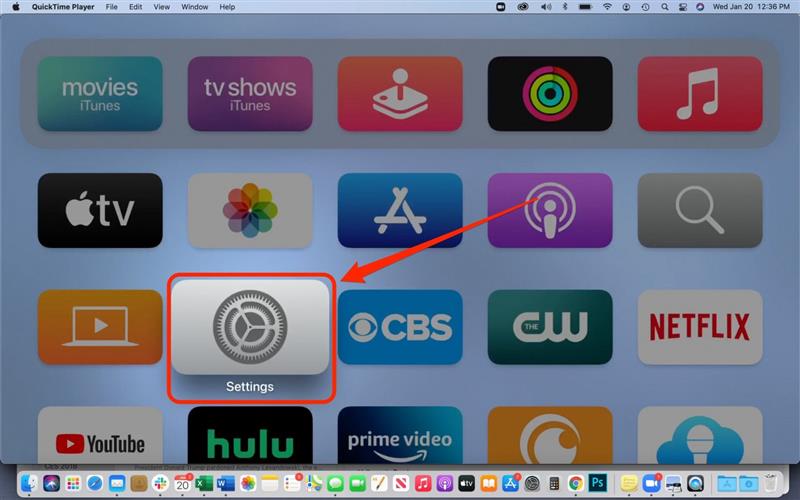
- Velg AirPlay og HomeKit .

- Rull ned til Hjemnav .
- Velg navnet på hjemmet ditt for å deaktivere det.

- Når Apple TV ikke lenger er huben, vil hjemmet ditt si ”Deaktivert.”

Hvordan lage din HomePod til et HomeKit Hub
Akkurat som Apple TV, vil HomePod automatisk være et Home Hub ved første oppsett. Du kan sette opp en ny HomePod ved hjelp av Home-appen. Hvis du har flere HomePods, kan bare en være et Home Hub.
- Åpne Hjem-appen på iPhone.

- Trykk på Hjem-ikonet i øvre venstre hjørne i kategorien Hjem.

- Velg Hjeminnstillinger .

- Rull ned og trykk på Nav og broer .

- HomePod merket som Connected er Home Hub, mens den (e) som er merket som standby ikke er det.
- Hvis du trenger å endre huben, trykker du på HomePod etter eget valg for å sette den som den nye huben.

Hvordan bruke en iPad som et HomeKit Hub
Du kan angi iPad som HomeKit Hub, noe som er spesielt nyttig hvis du pleier å ha med deg iPad mens du beveger deg gjennom hele huset. Følg disse trinnene for å angi iPad som hub:
- Åpne Innstillinger-appen på iPad.
- Trykk på navnet ditt og sørg for at du er logget på iCloud.
- Trykk på iCloud .

- Rull ned til Hjem og sørg for at den er slått på.

- Gå tilbake til det første skjermbildet i Innstillinger.
- Rull ned til Hjem og trykk på den.
- Slå på Bruk denne iPad som hjemmekontor .

Uansett om du har flyttet ting rundt og trenger å bytte HomeKit Hub eller bare vil endre det for enkelhets skyld, gjør disse tipsene deg i stand til å bytte Apple Home Hub når du velger.